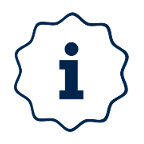DEWAWI » Dokumentation » Installation
Ihre Daten werden nicht an Dritte weitergegeben!
DEWAWI ist ein leistungsstarkes, kostenloses, plattformunabhängiges Open-Source-Warenwirtschaftssystem. Wir möchten Ihnen hier eine Schritt-für-Schritt-Anleitung zur Installation auf Ihrem Webserver bieten.
Voraussetzungen für die Installation:
Bevor Sie mit der Installation beginnen, sollten Sie sicherstellen, dass Ihr Webserver die erforderlichen Voraussetzungen erfüllt. Wir empfehlen die Verwendung eines sogenannten LAMP-Servers (Linux, Apache, MySQL, PHP) oder eines äquivalenten Stack, der die folgenden Komponenten enthält:
Siehe den Abschnitt Systemvoraussetzungen für weitere Informationen zu den genauen Anforderungen.
Sicherheitshinweise:
Die Sicherheit Ihrer Daten ist von größter Bedeutung. Daher ist es wichtig, die Installation von DEWAWI entsprechend abzusichern, um unberechtigte Zugriffe auf vertrauliche interne Informationen zu verhindern. Weitere Informationen zur Sicherheit finden Sie auf unserer Seite Sicherheitshinweise.
Mit dieser Anleitung und den oben genannten Informationen sind Sie gut gerüstet, um DEWAWI erfolgreich auf Ihrem Webserver zu installieren. Verfolgen Sie die einzelnen Schritte sorgfältig, um eine reibungslose Installation und Konfiguration zu gewährleisten.
Hier finden Sie eine schrittweise Anleitung, wie Sie DEWAWI herunterladen, entpacken und mit einem FTP-Programm auf Ihren Webserver hochladen können:
Stellen Sie bitte sicher, dass Sie die erforderlichen Zugangsdaten für Ihren Webserver und Ihr FTP-Programm bereithalten, um die Installation reibungslos durchführen zu können.
Wenn Sie DEWAWI installieren möchten, benötigen Sie eine MySQL-Datenbank, in der die Anwendung ihre Daten speichern kann. Hier sind die Schritte zum Erstellen einer neuen MySQL-Datenbank:
Zugriffsmethoden: Je nach Ihrer Serverkonfiguration gibt es verschiedene Methoden, um eine MySQL-Datenbank zu erstellen. Sie können die Methode wählen, die am besten zu Ihrer Serverumgebung passt:
Erstellen der neuen Datenbank: Ganz gleich, welche Methode Sie wählen, Sie müssen die folgenden Informationen notieren, sobald Sie die neue MySQL-Datenbank erstellt haben:
Verwaltung der Zugangsdaten: Bewahren Sie diese Zugangsdaten sorgfältig auf, da sie für die Konfiguration von DEWAWI unerlässlich sind. Sie müssen sie während des Installationsprozesses angeben, um DEWAWI mit der Datenbank zu verbinden.
Die Grundkonfiguration erfolgt in der Datei „database.ini“, die während der Installation mit Verbindungsdaten für die Datenbank gefüllt wird. DEWAWI kann nach der Installation über die Administration bequem per Webbrowser verwaltet werden.
Wenn Sie DEWAWI manuell auf Ihrem Server installieren möchten, können Sie die folgenden Schritte befolgen, um die Software erfolgreich einzurichten:
resources.db.params.host = localhostresources.db.params.username = Ihr_Benutzernameresources.db.params.password = Ihr_Passwortresources.db.params.dbname = Ihre_DatenbanknameMit dieser manuellen Installation können Sie DEWAWI erfolgreich auf Ihrem Server bereitstellen und für Ihr Unternehmen konfigurieren. Nach dem ersten Login empfehlen wir aus Sicherheitsgründen, das Standard-Passwort „admin“ zu ändern.
(*) Diese Felder brauchen wir von Ihnen ausgefüllt, um Ihre Anfrage schnellstmöglich bearbeiten zu können.
Wir helfen Ihnen gerne weiter! Unser Team, bestehend aus Kälte- und Klimaexperten, steht Ihnen bei der Wahl Ihrer Produkte gerne zur Seite! Rufen Sie uns einfach an oder schreiben Sie uns eine E-Mail.
 |
+49(0)2065-8294-888 Montags bis Freitag von 8 bis 17 Uhr |
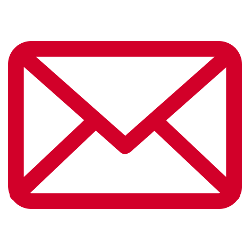 |
info@dewawi.com Montags bis Freitag von 8 bis 17 Uhr |
 |
+49(0)176-98374374 24h/Tag (keine Anrufe) |
 |
+49(0)2065-8294-888 Montags bis Freitag von 8 bis 17 Uhr |
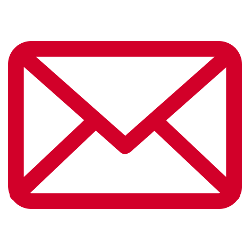 |
info@dewawi.com Montags bis Freitag von 8 bis 17 Uhr |
 |
+49(0)176-98374374 24h/Tag (keine Anrufe) |
DEWAWI Open Source
Ottostr. 48
Duisburg 47198